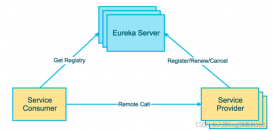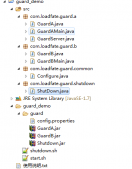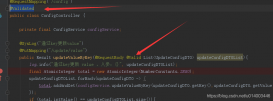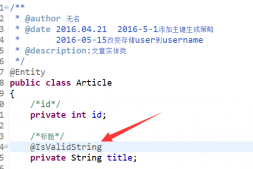前言
時代在進(jìn)步,我們IT屆的測試工程師大部分都用上了MAC電腦,在MAC上如何搭建JMETER呢
一、環(huán)境和所需軟件概述
1.1 目前環(huán)境:
MacOS(10.15.3)
1.2 所需軟件:
- jdk-8u91-macosx-x64.dmg (jdk1.8及以上版本應(yīng)該都可以)
- apache-jmeter-5.2.1.zip (官網(wǎng)下載最新版即可)
二、搭建過程詳述2.1 JDK安裝即配置
該步驟大家可以參考我之前的博文,地址如下:
2.2 JMETER安裝即配置2.2.1 下載JMETER,官網(wǎng)下載地址如下:
下載注意事項(xiàng)如下圖,我們只是使用工具的情況,不需要下載源碼。
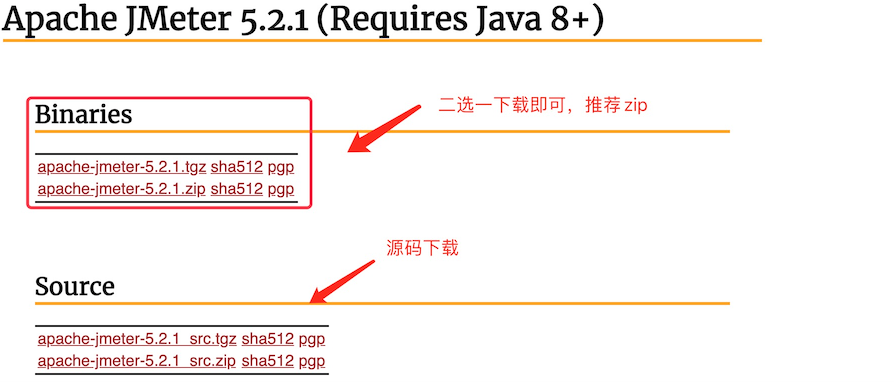
2.2.2 下載后,把下載的壓縮包解壓到自定義的軟件安裝路徑(路徑自己定)
2.2.3 配置環(huán)境變量
1)打開命令終端,輸入如下命令,進(jìn)入環(huán)境變量編輯頁面
export JAVA_HOME=/Library/Java/JavaVirtualMachines/jdk1.8.0_91.jdk/Contents/Home
export PATH=$JAVA_HOME/bin:$PATH
export JMETER_HOME=/Users/liuqingjun/software/apache-jmeter-5.2.1
export CLASSPATH=$JAVA_HOME/lib/tools.jar:$JAVA_HOME/lib/dt.jar:$JMETER_HOME/lib/ext/ApacheJMeter_core.jar:$JMETER_HOME/lib/jorphan.jar
export PATH=$JMETER_HOME/bin:$PATH
備注:如之前已配置過JDK環(huán)境變量,需配置JMETER_HOME、修改JDK的環(huán)境變量CLASSPATH、修改PATH變量
3)配置好之后,輸入命令 :wq,保存退出vim編輯器,然后輸入如下命令,讓修改的環(huán)境變量生效
source ~/.bash_profile
4)輸入命令:jmeter -v ,查看jmeter是否安裝完成,如下圖即安裝成功
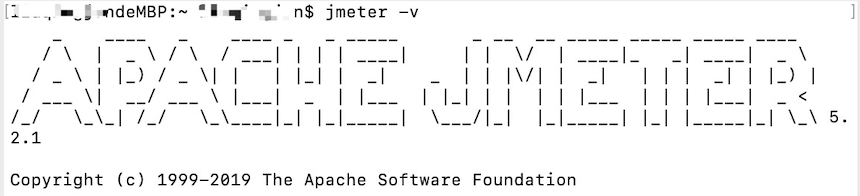
5)最后輸入命令:jmeter ,即可打開界面使用
2.3 JMETER基本配置
jmeter設(shè)置中文界面永久生效配置
修改jmeter安裝路徑下bin目錄的jmeter.properties文件,在37行處或查找“language”,把language的值修改為zh_CN,并去掉前邊的“#”號鍵,取消注釋
jmeter察看結(jié)果樹亂碼問題解決
修改jmeter安裝路徑下bin目錄的jmeter.properties文件,查找到sampleresult.default.encoding=ISO-8859-1,將ISO-8859-1更改為UTF-8,即sampleresult.default.encoding=UTF-8
以上就是本文的全部內(nèi)容,希望對大家的學(xué)習(xí)有所幫助,也希望大家多多支持服務(wù)器之家。
原文鏈接:https://www.cnblogs.com/dream66/p/12640942.html